Деинсталирането на съответното приложение ще премахне miner.exe
- Miner.exe често е нежелано приложение, което трябва да бъде премахнато от вашия компютър.
- Приложението е криптомайнер, който ще използва всичките ви ресурси, докато копаете криптовалута.
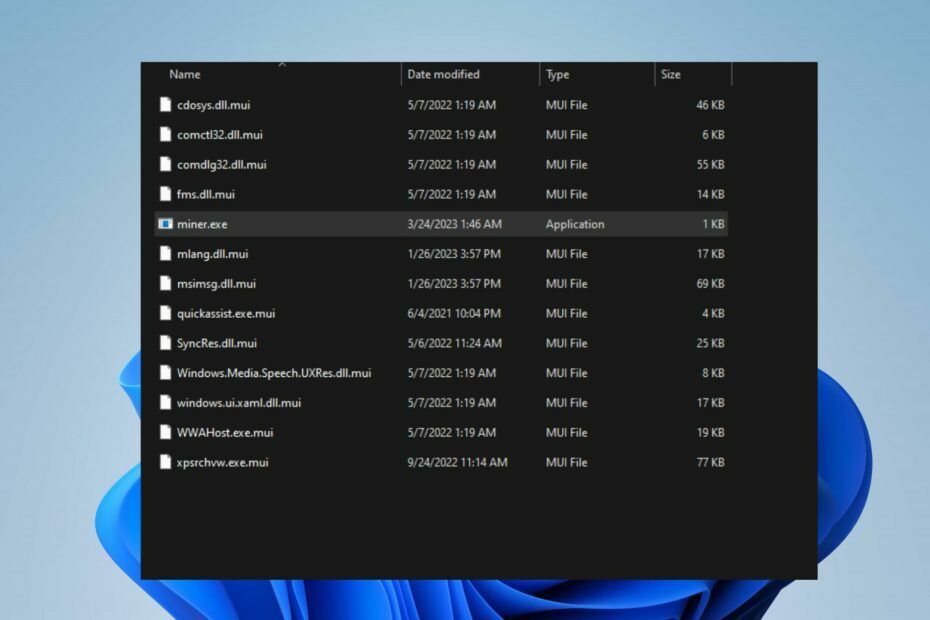
хИНСТАЛИРАЙТЕ КАТО КЛИКНЕТЕ ВЪРХУ ИЗТЕГЛЯНЕ НА ФАЙЛА
- Изтеглете Fortect и го инсталирайте на вашия компютър.
- Стартирайте процеса на сканиране на инструмента за да търсите повредени файлове, които са източникът на вашия проблем.
- Щракнете с десния бутон върху Старт на ремонта така че инструментът да може да стартира алгоритъма за фиксиране.
- Fortect е изтеглен от 0 читатели този месец.
Има няколко противоречия относно това дали процесът miner.exe на компютъра е безопасен и какво прави. Следователно тази статия ще ви преведе през подробностите за изпълнимия файл и какво прави той. Също така ще обсъдим как да го премахнете, ако е злонамерен.
По същия начин проверете нашето ръководство за exe файлове, които се изтриват сами в Windows 11 и някои стъпки за коригирането му.
Какво е miner.exe?
Miner.exe е изпълним файл за програми за копаене, предназначени да работят на компютър или мрежа от компютри за извършване на процеса на копаене.
По-долу са дейностите, които изпълнимият файл на miner.exe извършва на компютъра:
- Извършва копаене на криптовалута, като използва мощността на CPU или GPU на компютъра.
- Решава сложни математически проблеми за валидиране и защита на транзакции в блокчейн мрежа.
- Печели награди под формата на криптовалута за успешно копаене.
- Може да се използва като част от законен софтуер за копаене, инсталиран умишлено от потребителите.
- Може да се използва от киберпрестъпници за криптовалута.
Трябва ли да деинсталирам miner.exe?
В повечето случаи да. Това са някои от причините, поради които трябва да го премахнете:
- Той ще използва вашия CPU/GPU за копаене на криптовалута.
- Той е инсталиран от трета страна на вашия компютър без вашето съгласие.
- Като поддържате софтуера работещ, ще генерирате приходи за хакерите.
Трябва да запазите този файл само ако сте го конфигурирали да копае криптовалута на вашия компютър. Във всички останали случаи трябва да се премахне възможно най-скоро.
Как мога да деинсталирам или премахна miner.exe?
1. Край на задачата и изтриване на процеса
- Щракнете с десния бутон върху Windows бутон и щракнете върху Диспечер на задачите от менюто на списъка.
- Навигирайте до Процеси или детайли раздел. Щракнете върху miner.exe от списъка, щракнете с десния бутон върху него, след което изберете Последна задача от контекстното меню.

- Кликнете Добре за да потвърдите, че искате да прекратите задачата за програмата.
- Намери miner.exe в диспечера на задачите. Щракнете с десния бутон върху него и щракнете върху Отворете местоположението на файла от падащото меню.

- В папката щракнете с десния бутон върху miner.exe файл и Изтрий то.
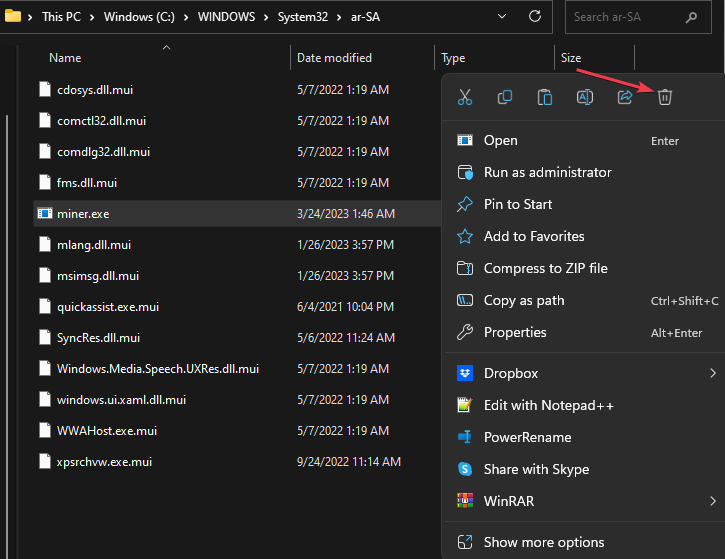
- Рестартирайте компютъра си и проверете дали все още работи.
Тези стъпки ще спрат процеса на miner.exe на вашия компютър и ще му попречат да създаде повече заплахи или да стартира нежелани програми.
Вижте нашата статия какво да направите, ако Диспечерът на задачите се отваря или реагира бавно на вашия компютър.
2. Деинсталирайте съответното приложение
- Щракнете с левия бутон върху Започнете бутон, въведете контролен панел, и го стартирайте.
- Изберете Програми и функции от опциите.
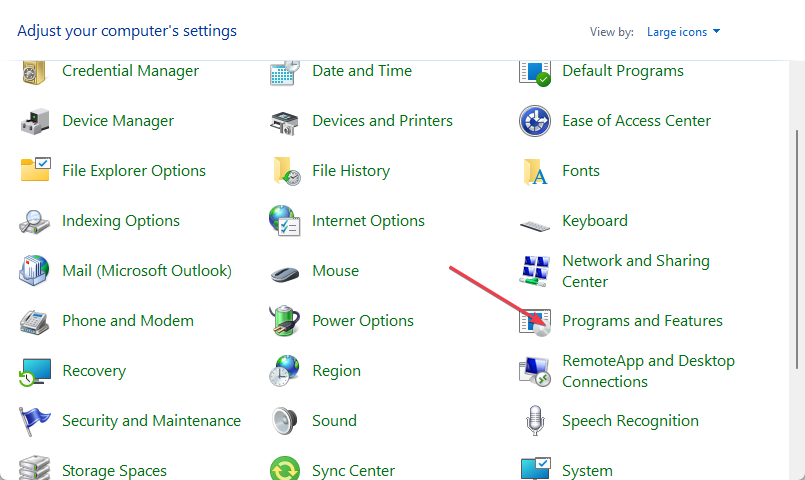
- Намерете приложение/програма свързан с процеса от стъпките в Решение 1, след което щракнете Деинсталиране.

- Рестартирайте вашия компютър.
Премахването на съответната програма с помощта на изпълнимия файл на вашия компютър ще предотврати повторното появяване на файла на вашия компютър.
- Какво е IGFXSRVC.EXE и трябва ли да го премахнете?
- Какво е vsjitdebugger.exe и как да коригирате грешките в приложението му?
И накрая, можете да прочетете нашето подробно ръководство защо exe файлове не се отварят и как да го поправите в Windows 11.
Освен това имаме подробна статия за това какво да правим, ако антивирусният софтуер блокира .exe файлове на компютъра.
Чувствайте се свободни да оставите вашите въпроси или предложения в секцията за коментари относно това ръководство. Ще се радваме да чуем от вас.
Все още имате проблеми?
СПОНСОРИРАНА
Ако горните предложения не са разрешили проблема ви, компютърът ви може да има по-сериозни проблеми с Windows. Предлагаме да изберете решение "всичко в едно" като Фортект за ефективно отстраняване на проблемите. След инсталирането просто щракнете върху Преглед и коригиране и след това натиснете Старт на ремонта.

![6 най-добри приложения за конвертиране на криптовалута [Ръководство за 2021 г.]](/f/7aa563ad548ba96ca244c0bdf4a8b908.jpg?width=300&height=460)
